
يمكن لعدة أنواع من مواقع الويب دفع البرامج الضارة والبرامج الإعلانية إلى جهاز الكمبيوتر الخاص بك من خلال متصفح Google Chrome ، لذا يجب أن تكون حمايتها من ذلك أولوية.
نظرًا لأن Google تعلم أنه يمكن استخدام متصفح Chrome لدفع البرامج الضارة إلى النظام ، فقد قدموا ميزة أمان مفيدة في Google Chrome. يحتوي Google Chrome على ميزة تسمى “أداة التنظيف” التي تزيل البرامج الضارة من متصفح الويب وجهاز الكمبيوتر.
في هذه المقالة ، سنناقش كيفية استخدام أداة التنظيف المخفية في Google Chrome. ليس ذلك فحسب ، بل سنناقش أيضًا كيفية اكتشاف البرامج الضارة في Chrome وكيفية حماية المتصفحات من البرامج الضارة. دعنا نتحقق.
كيفية اكتشاف البرامج الضارة في Google Chrome
إذا كنت تستخدم متصفح الويب Google Chrome ، فأنت بحاجة إلى البحث عن بعض الأشياء للتحقق مما إذا كان المتصفح مصابًا ببرامج ضارة أم لا. إليك ما تحتاج إلى التحقق منه.
- تحقق من الصفحة الرئيسية الافتراضية لمتصفح Chrome. يجب أن تكون العادية.
- تحتاج إلى التحقق من شريط البحث المخصص.
- ستلاحظ الإعلانات المنبثقة وعلامات التبويب الجديدة غير المرغوب فيها.
- تحقق من الإضافات والسمات وأشرطة الأدوات غير المرغوب فيها في Chrome.
- تنبيه مستمر من حل مكافحة الفيروسات يطلب فحص البرامج الضارة.
كيف تحمي متصفح كروم الخاص بك؟
أسهل طريقة لحماية متصفح Chrome من البرامج الضارة هي استخدام Malwarebytes Browser Guard.
يقوم برنامج Malwarebytes Browser Guard بحظر الإعلانات وإيقاف المحتالين وإيقاف البرامج الضارة وحماية خصوصيتك. إليك كيفية استخدام Malwarebytes Browser Guard على متصفح Chrome.
1. أولاً وقبل كل شيء ، قم بتثبيت برنامج واقي متصفح Malwarebytes على متصفح Chrome الخاص بك.
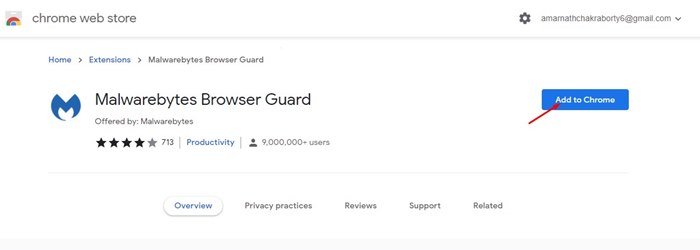
2. بمجرد التثبيت ، قم بزيارة أي صفحة ويب وانقر على أيقونة Malwarebytes Browser Guard. سترى الآن شاشة مثل هذه.
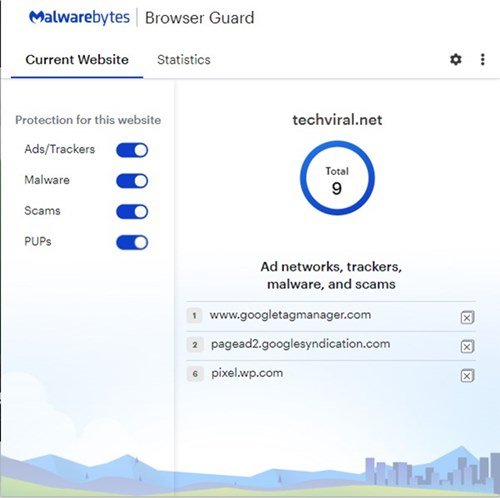
3. يوضح الامتداد شبكات الإعلانات وأجهزة التتبع والبرامج الضارة والخدع التي قام بحظرها.
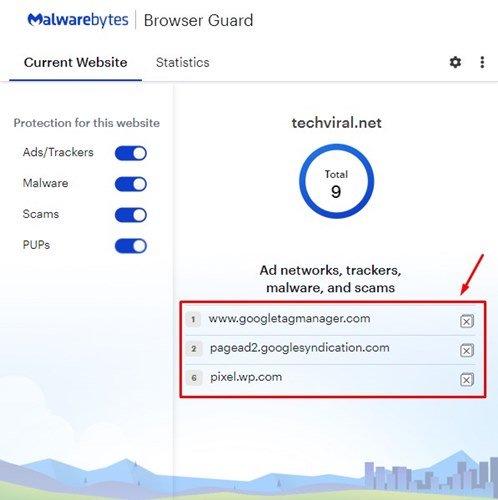
4. يمكنك أيضا قم يدويًا بتمكين حماية مواقع الويب المفضلة لديك.
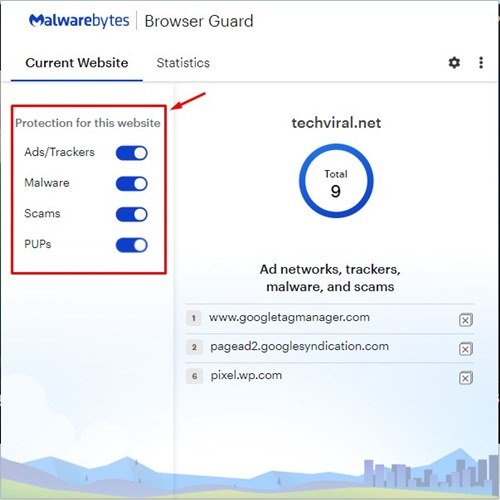
يحمي Malwarebytes Browser Guard أساسًا جهاز الكمبيوتر الخاص بك من أنواع مختلفة من التهديدات. يجب على الجميع استخدام هذا الامتداد الأمني المفيد لمتصفح Chrome.
كيفية إزالة البرامج الضارة من جهاز الكمبيوتر عبر Google Chrome
سنستخدم أداة Chrome Cleanup لإزالة البرامج الضارة من متصفح الويب والكمبيوتر الشخصي بهذه الطريقة. هذا ما عليك القيام به.
1. أولاً وقبل كل شيء ، افتح الكتابة “الكروم: // إعدادات / تنظيففي شريط العنوان واضغط على زر الإدخال.
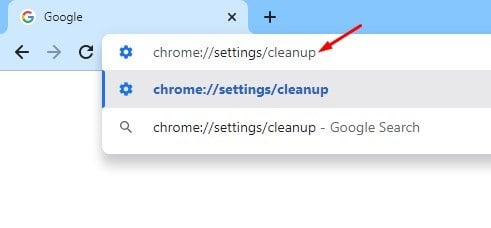
2. في صفحة تنظيف الكمبيوتر ، انقر فوق تجد الزر كما هو موضح في لقطة الشاشة أدناه.
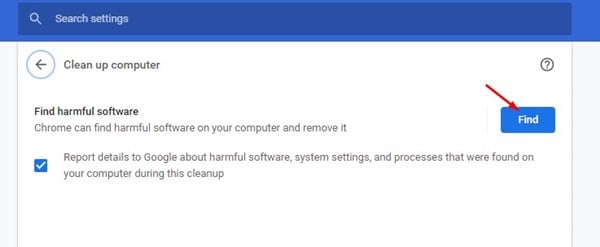
3. الآن ، أنت بحاجة إلى الانتظار لبضع دقائق حتى يكمل Chrome عملية الفحص.
4. إذا عثر Chrome على أي برنامج ضار ، فسيخبرك بذلك. إذا لم يحدث ذلك ، فستظهر شاشة كما هو موضح أدناه.
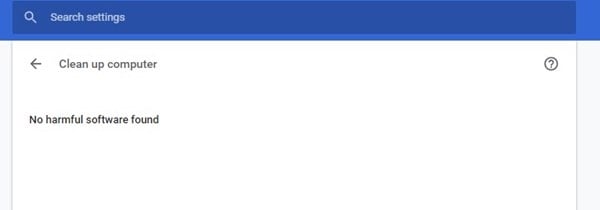
هذا هو! انتهيت. هذه هي الطريقة التي يمكنك بها إزالة البرامج الضارة من جهاز الكمبيوتر الخاص بك عبر متصفح Google Chrome.
إعادة تعيين إعدادات المستعرض الخاص بك
تحاول بعض الإضافات المليئة بالبرامج الضارة تغيير إعدادات متصفح Chrome. يتم ذلك غالبًا لإعادة توجيه عمليات البحث على الويب إلى محرك بحث مختلف. وبالتالي ، إذا كنت تعتقد أن متصفحك مصاب ببرامج ضارة ، فأنت بحاجة إلى إعادة ضبط إعداداته.
1. أولاً وقبل كل شيء ، افتح متصفح Google Chrome.
2. في شريط العناوين ، اكتب الكروم: // إعدادات / إعادة تعيين واضغط على زر Enter.
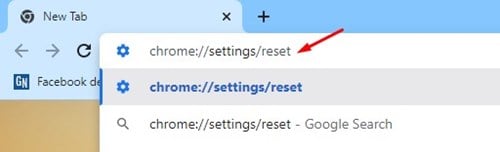
3. في صفحة إعادة التعيين والتنظيف ، انقر فوق استعادة الإعدادات إلى الإعدادات الافتراضية الأصلية اختيار.
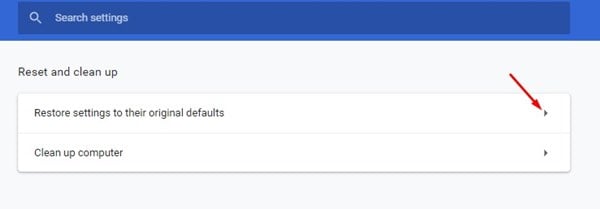
4. في موجه التأكيد ، انقر فوق اعادة الضبط زر.
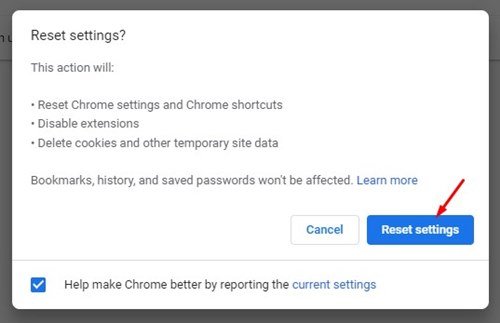
هذا هو! انتهيت. هذه هي الطريقة التي يمكنك بها إعادة تعيين إعدادات متصفح الويب Google Chrome. بعد إعادة الضبط ، قد تحتاج إلى تسجيل الدخول باستخدام حساب Google الخاص بك مرة أخرى.
هذه هي أفضل الطرق لإزالة البرامج الضارة من جهاز الكمبيوتر الخاص بك عبر Google Chrome. آمل أن يكون هذا المقال قد ساعدك! يرجى مشاركتها مع أصدقائك أيضا. إذا كانت لديك أي شكوك تتعلق بهذا ، فأخبرنا بذلك في مربع التعليقات أدناه.
